Группировка в ListView
Элемент ListView в Xamarin поддерживает возможности группировки. Рассмотрим, как мы можем сгруппировать элементы в списке.
Допустим, наши данные представлены классом User:
public class User
{
public string Name { get; set; } = "";
public string Company { get; set; } = "";
}
Класс User определяет два свойства: для имени и для компании пользователя. Так как компания может совпадать у разных пользователей, то можно по этому признаку сгруппировать объекты User.
Для группировки в начале добавим в проект вспомогательный класс, который назовем Grouping:
using System.Collections.ObjectModel;
namespace HelloApp;
public class Grouping<K, T> : ObservableCollection<T>
{
public K Name { get; private set; }
public Grouping(K name, IEnumerable<T> items) : base(items)
{
Name = name;
}
}
Класс Grouping типизирован двумя параметрами. Параметр K представляет тип ключа группы, который будет храниться в свойстве Name.
А параметр T представляет тип объектов, которые будут храниться в коллекции Items. Это свойство-коллекция унаследовано от базового класса ObservableCollection.
А в конструкторе мы получаем все необходимые данные.
В коде страницы MainPage.xaml.cs создадим список групп:
using System.Collections.ObjectModel;
namespace HelloApp;
public partial class MainPage : ContentPage
{
// список групп, к которым идет привязка
public ObservableCollection<Grouping<string, User>> UserGroups { get; set; }
public MainPage()
{
InitializeComponent();
// начальные данные
var users = new List<User>
{
new User {Name="Tom", Company="Microsoft" },
new User {Name="Sam", Company="Google" },
new User {Name="Alice", Company="Microsoft" },
new User {Name="Bob", Company="JetBrains" },
new User {Name="Kate", Company="Google" },
};
// получаем группы
var groups = users.GroupBy(p => p.Company).Select(g => new Grouping<string, User>(g.Key, g));
// передаем группы в UserGroups
UserGroups = new ObservableCollection<Grouping<string, User>>(groups);
BindingContext = this;
}
}
В конструкторе переменная users определяет общие данные, по которым создается коллекция групп в виде свойства UserGroups. Группировка
в данном случае идет по свойству Company объекта User.
А в коде xaml у MainPage пропишем выражения привязки:
<?xml version="1.0" encoding="utf-8" ?>
<ContentPage xmlns="http://schemas.microsoft.com/dotnet/2021/maui"
xmlns:x="http://schemas.microsoft.com/winfx/2009/xaml"
x:Class="HelloApp.MainPage">
<StackLayout>
<ListView GroupDisplayBinding="{Binding Name}"
ItemsSource="{Binding UserGroups}"
IsGroupingEnabled="True">
<ListView.ItemTemplate>
<DataTemplate>
<ViewCell>
<Label Text="{Binding Name}" />
</ViewCell>
</DataTemplate>
</ListView.ItemTemplate>
</ListView>
</StackLayout>
</ContentPage>
Привязка ListView здесь идет к свойству UserGroups, которое содержит группы. Установка свойства IsGroupingEnabled="True" добавляет в ListView поддержку групп.
С помошью свойства GroupDisplayBinding можно задать то значение, которое будет отображаться для каждой группы. В нашем случае идет привязка к имени группы, которое представляет критерий группировки.
И после запуска приложения все данные в списке будут сгруппированы по компаниям:
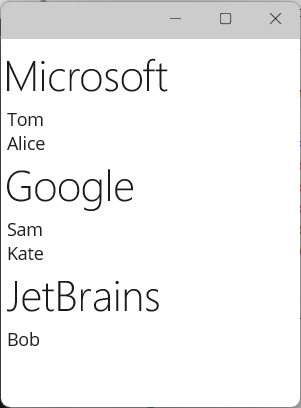
Настройка шаблона заголовков группы
ListView с помощью свойства GroupHeaderTemplate позволяет настроить шаблон отображения заголовков групп. Для этого изменим разметку xaml:
<?xml version="1.0" encoding="utf-8" ?>
<ContentPage xmlns="http://schemas.microsoft.com/dotnet/2021/maui"
xmlns:x="http://schemas.microsoft.com/winfx/2009/xaml"
x:Class="HelloApp.MainPage">
<StackLayout Padding="5">
<ListView ItemsSource="{Binding UserGroups}" IsGroupingEnabled="True">
<ListView.GroupHeaderTemplate>
<DataTemplate>
<ViewCell>
<Label Text="{Binding Name}"
BackgroundColor="LightGray"
FontSize="18"
FontAttributes="Bold" />
</ViewCell>
</DataTemplate>
</ListView.GroupHeaderTemplate>
<ListView.ItemTemplate>
<DataTemplate>
<ViewCell>
<Label Text="{Binding Name}" />
</ViewCell>
</DataTemplate>
</ListView.ItemTemplate>
</ListView>
</StackLayout>
</ContentPage>
Свойство GroupHeaderTemplate получает шаблон DataTemplate, где мы можем настроить отображение. В данном случае заголовок будет представлять элемент Label, который привязан к названию группы:
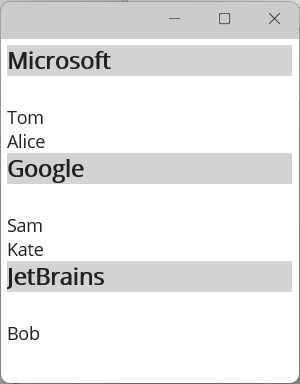
- Глава 1. Введение в .NET MAUI
- Глава 2. Создание графического интерфейса
- Глава 3. Контейнеры компоновки
- Глава 4. Элементы управления
- Размеры и позиционирование элементов на странице
- Работа с цветом
- Стилизация текста
- Кнопки
- Label
- Текстовые поля Entry и Editor
- BoxView
- ScrollView
- Работа с изображениями. Элемент Image
- Контейнер Border
- Выбор даты и времени. DatePicker и TimePicker
- Stepper и Slider
- Переключатели Switch и CheckBox
- RadioButton
- Выпадающий список Picker
- TableView
- WebView
- Всплывающие окна
- Индикация прогресса. ProgressBar и ActivityIndicator
- Глава 5. Ресурсы и стили
- Глава 6. Привязка в maui
- Глава 7. Триггеры
- Глава 8. ListView и работа с данными
- Глава 9. MVVM
- Глава 10. CarouselView
- Глава 11. CollectionView
- Глава 12. Навигация